Hou de controle: het belang van lokale back-ups in je beveiligingsstrategie
Je migreerde met je onderwijsinstelling naar de cloud: ben je nu veilig? Niet helemaal. Lokale back-ups houden hun voordeel en zijn een goede eerste verdedigingslinie bij problemen.
Gegevens zijn heilig, zeker in een onderwijscontext. Noch studenten, noch medewerkers kunnen het zich veroorloven om data te verliezen. Het is een ramp wanneer de lesvoorbereiding voor een heel jaar samen met een laptop gestolen wordt of de mailbox van het secretariaat na een fout verdwijnt. Wat de context ook is, een goede back-up volgt een eenvoudige regel: 3-2-1.
- 3: Zorg voor drie versies van je back-up: één primaire versie van je data en twee kopieën.
- 2: Bewaar die drie versies op minstens twee verschillende types van drager.
- 1: Plaats zeker één kopie op een externe locatie.
Wat betekent dat nu concreet? Data zal in eerste instantie op je laptop staan: dat is de eerste kopie. Werk je met bijvoorbeeld Microsoft 365, dan zullen de gegevens misschien via OneDrive ook in de cloud staan. Prima: dat is je tweede kopie die meteen ook op een externe locatie staat. Maar wat met nummer drie?
Blijf lokaal
Een extra lokale back-up is interessant om verschillende redenen. In eerste instantie is de extra back-up-optie het missende stuk om de 3-2-1-puzzel volledig te leggen. In theorie kan je ook voor een extra back-up in de cloud kiezen, dus waarom zou je dan toch lokaal gaan?
Controle en herstel zijn het antwoord. Een lokale kopie is veel sneller toegankelijk aangezien je data niet over het internet hoeft te herstellen. Dat geeft je de mogelijkheid om bij een rampscenario waar veel gegevens kwijt zijn, snel terug verder te werken. De extra controle maakt het dan weer eenvoudiger voor IT’ers om de back-ups effectief op gezette tijdstippen te testen. Enkel een geteste back-up is immers echt veilig.
Waar zit de back-up van je cloud?
De regel geldt ook voor data die in eerste instantie in de cloud staan. Denk maar aan de mailboxen van alle docenten, administratieve medewerkers en leerlingen. Die komen via de cloud van Microsoft of Google, synchroniseren vervolgens met de laptop, maar opnieuw ontbreekt de derde kopie. Je kan perfect een back-up maken van Google Workspace for Education of Microsoft 365 for Education op een lokale server of NAS.
In alle gevallen heb je als IT-coördinator meer te zeggen over de lokale back-up. Hoe lang wil je bestanden en versies bijhouden? Hoeveel verschillende versies doorheen de maanden en jaren wil je hebben? Je hebt het steeds in eigen beheer. Dat betekent overigens niet dat de lokale back-up plots heel complex hoeft te worden.
Aan de slag met een NAS
In veel gevallen is een NAS (kort voor Network Attached Storage) een geschikte oplossing. We werkten zelf een eenvoudig voorbeeld uit met een NAS van de Taiwanese fabrikant Synology. Die gebruiksvriendelijke opslagservers draaien op het DSM 7-besturingssysteem en vereisen geen speciale opleidingen of expertise. In ons testscenario laten we de grote cloudaanbieders (Microsoft en Google) zelfs helemaal links liggen.
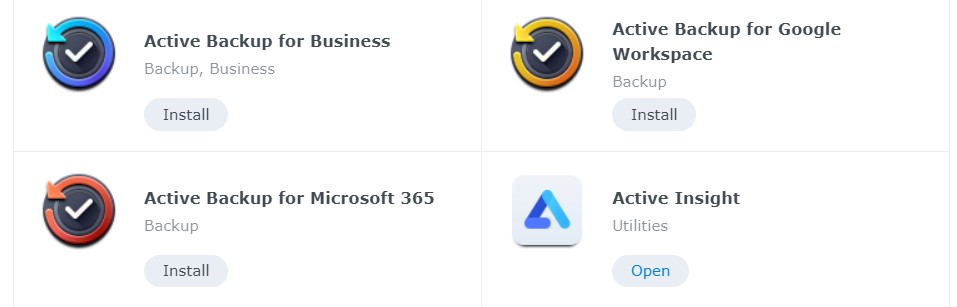
We starten met enkele computers, die van leerkrachten of de administratie kunnen zijn. Daarvan nemen we back-ups via Active Backup: een tooltje dat op je NAS draait en waarvoor je een klein programmaatje op de laptops in kwestie installeert. Vervolgens wordt de inhoud van de computers automatisch op een slimme manier naar de NAS gekopieerd. Het gaat daarbij om incrementele en gecomprimeerde back-ups, zodat die niet meer plaats in beslag nemen dan nodig.
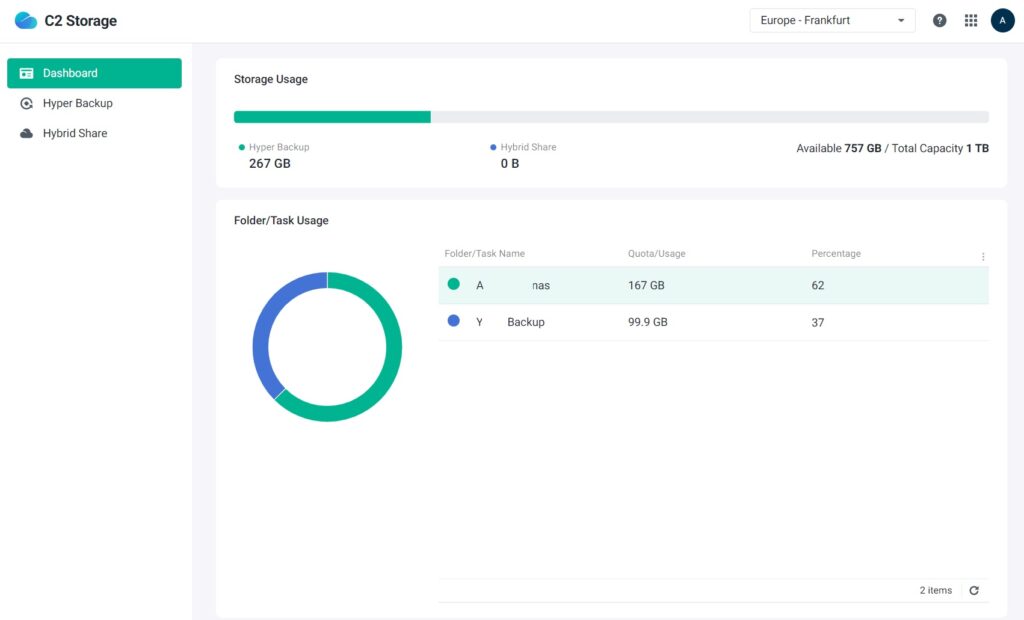
We hebben nu twee kopieën van de data, op twee verschillende media (de NAS en de computers zelf). We missen nog een derde kopie en een externe locatie. In het geval van ons voorbeeld kunnen we de Synology-NAS integraal naar de cloud back-uppen. Dat kan bij eigen cloudopslag, of de C2-cloudopslag van Synology zelf waar we in dit geval voor kiezen omwille van zijn scherpe prijs. Daarbij specifiëren we dat data enkel in het Frankfurt-datacenter mogen terechtkomen, wat meteen helpt om in regel te zijn met de GDPR.
Google en Microsoft
In dit eenvoudige voorbeeld houden we de volledige controle over onze back-ups en voldoen we aan de 3-2-1-regels. De opslagserver in kwestie heeft nog veel meer in zijn mars. Zo kan je bijkomend data van Microsoft 365 of Google Workspace naar de NAS veilig stellen en naast computers ook back-ups maken van virtuele machines. Je kan natuurlijk ook verschillende opslagservers kopen, die in verschillende scholen plaatsen en ze naar elkaar laten back-uppen als alternatief voor de cloud. Ook zo creëer je een derde kopie op een externe locatie.
Laat iemand nu zijn of haar laptop vallen van bovenaan de trap en is het ding helemaal kapot, dan kan je snel verder. Essentiële bestanden kan je rechtstreeks uit de back-up plukken in afwachting van volledig herstel. Voorzie de schuldige van een nieuw toestel en herstel de back-up meteen van de lokale NAS. Aangezien de nieuwe computer de gegevens niet via het internet moet downloaden, gaat dat een stuk sneller.
Oplossing op maat
Hoe je een extra back-up precies implementeert en wat de beste optie is, hangt van de situatie in je school of scholengemeenschap af. Een lokale component blijft echter zijn voordelen hebben en is beschikbaar in heel wat maten en gewichten, van simpel opslagdoosje tot heuse opslagserver.
Bijkomend kan je die lokale opslag gebruiken om bijvoorbeeld een netwerkschijf op te zetten, wat zeker voor grote bestanden een stuk fijner werkt dan synchronisatie met de cloud over het internet. De cloud zelf maakt een belangrijk deel uit van iedere strategie, maar het is niet nodig of wenselijk om je helemaal afhankelijk te maken van een cloudprovider.